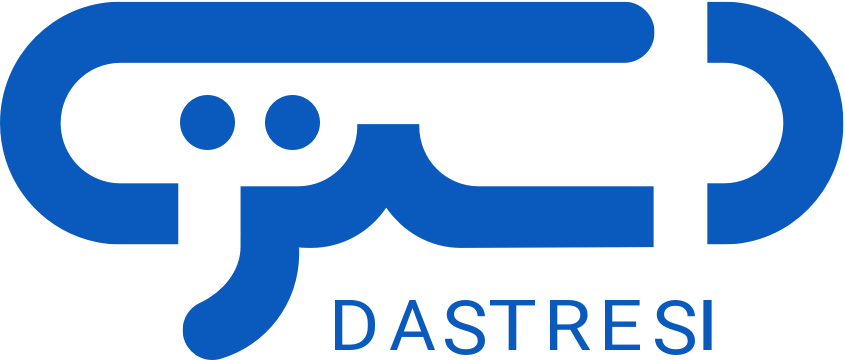
لوازم جانبی موبایل و کامپیوتر
همه موارد این دسته
هولدر و نگهدارنده
تجهیزات ذخیره سازی
اسپیکر
ماوس و کیبورد و پدموس
هندزفری و هدست، میکروفون
پاوربانک و جامپ استارتر
کابل شارژ
آداپتور و شارژر
دسته بازی و خنک کننده موبایل
انواع تبدیل برق
کابل و دانگل انتقال تصویر
انواع هاب
فن خنک کننده کامپیوتر
قاب و گلس
کابل - مبدل - رابط
همه موارد این دسته
کابل HDMI
کابل پرینتر
کابل هارد اکسترنال
انواع رابط و تبدیل
کابل AUX
کابل 2 به 1 صدا
کابل اپتیکال
کابل و فیش OTG
لوازم تولید محتوا
لوازم شبکه
کنسول بازی و لوازم جانبی
لوازم خانگی و شخصی
همه موارد این دسته
انواع گجت های جذاب
باتری و شارژر
اندروید باکس و گیرنده دیجیتال
آنتن رومیزی
مچ بند و ساعت هوشمند
محصولات کمبو
رابط برق و USB
اف ام پلیر
برندها
هایلو | Haylou
دای هارد | Die Hard
اسکال کندی | SkullCandy
اپل | Apple
کملیون | Camelion
کلومن پلاس | Koluman Plus
یسیدو | yesido
نزتک | Naztech
پرووان | ProOne
ال دی نیو | Ldnio
دوراسل | Duracell
سومو | Somo
بیسوس | Baseus
بویا | Boya
مک دودو | Mcdodo
پاورولوژی | Powerology
راوپاور | Ravpower
آکی | Aukey
انکر | Anker
آینوبن | inoben
مومکس | Momax
وسترن دیجیتال | Western Digital
شیائومی | Xiaomi
پاناسونیک | Panasonic
نیکین | Neekin
پایونیر | pioneer
جی پی | GP
ای فورتک | A4tech
وان مور | 1more
مکسل | Maxell



.jpg)
.jpg)





